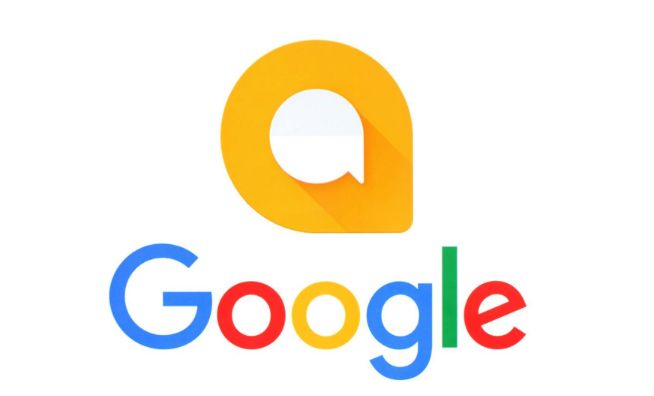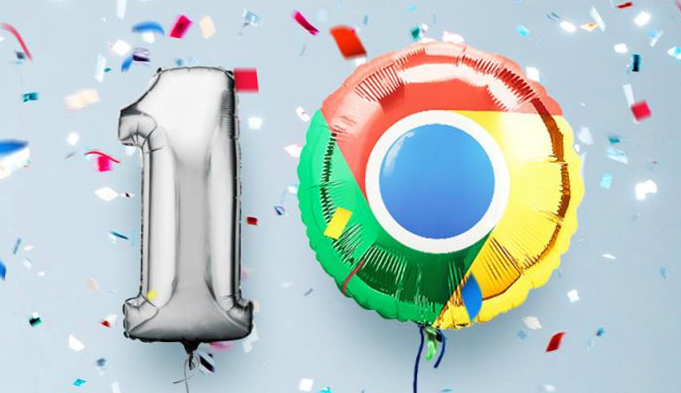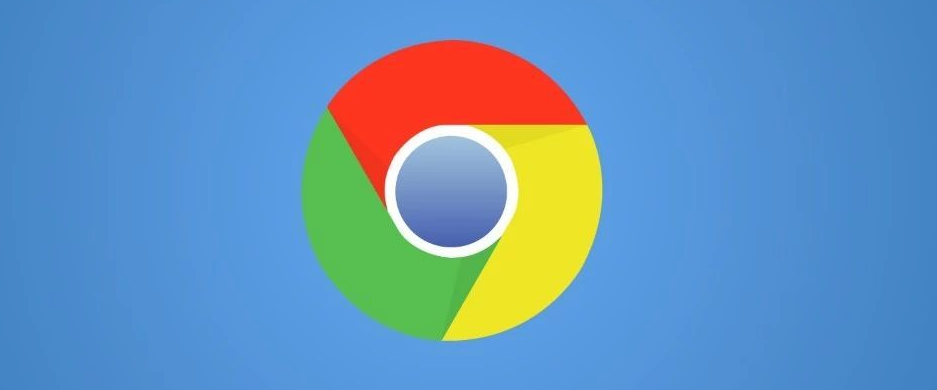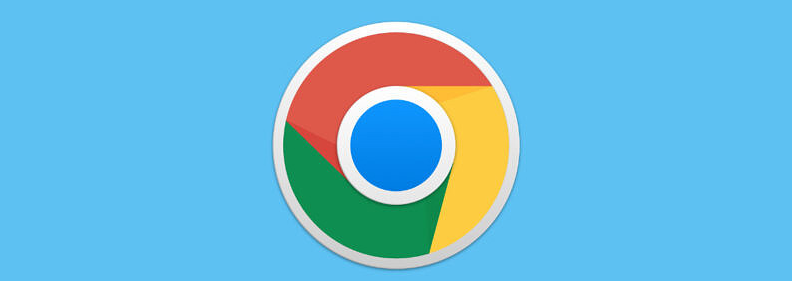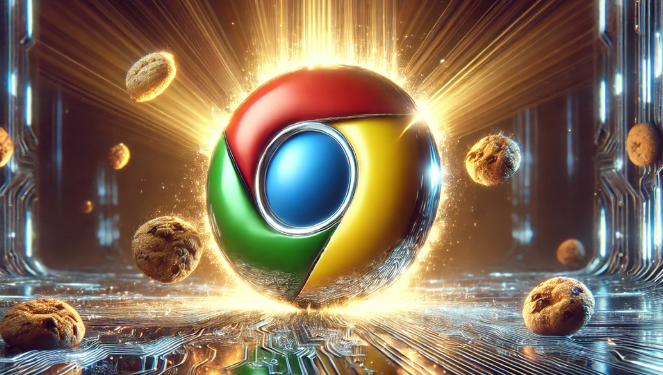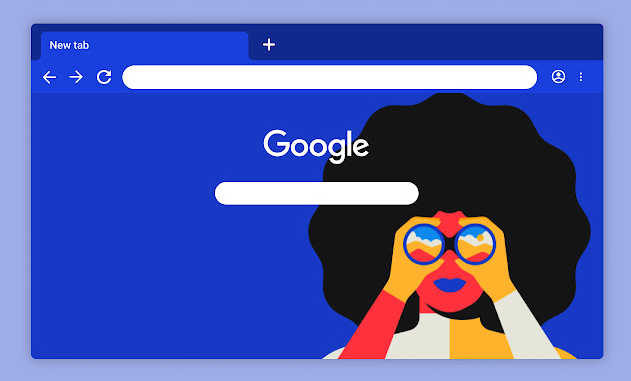详情介绍
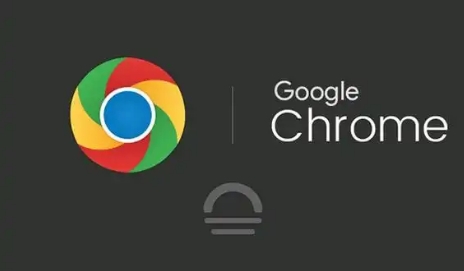
原因分析
1. 更新机制
- Google Chrome具有自动更新功能,当有新的版本发布时,浏览器会自动下载并安装更新。在这个过程中,为了确保更新的完整性和稳定性,浏览器可能会在更新完成后要求用户重启浏览器。
- 另外,如果更新过程中出现错误或中断,也可能导致浏览器反复提示重启。
2. 扩展程序冲突
- 安装的某些扩展程序可能与Chrome浏览器存在兼容性问题,或者在运行过程中出现异常。这些扩展程序可能会导致浏览器崩溃或不稳定,从而触发重启提示。
3. 缓存和Cookie问题
- 长时间使用浏览器后,缓存和Cookie文件可能会积累过多。这些文件可能会损坏或过期,导致浏览器在访问某些网站时出现问题,进而引发重启提示。
4. 系统环境因素
- 操作系统的稳定性、硬件故障或其他软件的影响也可能对Chrome浏览器造成干扰。例如,系统资源不足、其他应用程序与Chrome发生冲突等,都可能导致浏览器出现异常并提示重启。
解决方法
1. 检查浏览器更新
- 打开Chrome浏览器,点击右上角的菜单按钮(三个竖点),选择“帮助”>“关于 Google Chrome”。在弹出的窗口中,浏览器会自动检查更新并下载安装。安装完成后,根据提示重启浏览器。
2. 禁用或卸载有问题的扩展程序
- 进入Chrome浏览器的扩展程序页面(在地址栏中输入“chrome://extensions/”并回车)。逐个禁用已安装的扩展程序,观察是否还会弹出重启提示。如果确定某个扩展程序是问题所在,可以选择将其卸载。
3. 清除缓存和Cookie
- 点击菜单按钮,选择“更多工具”>“清除浏览数据”。在弹出的对话框中,选择要清除的内容(包括缓存、Cookie等),然后点击“清除数据”按钮。清除完成后,关闭并重新打开浏览器。
4. 检查系统环境和软件冲突
- 确保操作系统处于最新状态,安装必要的补丁和驱动程序。同时,关闭其他不必要的应用程序,释放系统资源。如果怀疑是其他软件与Chrome发生冲突,可以尝试暂时卸载或禁用相关软件,看是否能解决问题。
通过以上方法,一般可以解决Google Chrome总是弹出重启提示的问题。如果问题仍然存在,建议联系Chrome官方支持团队或寻求专业的技术支持。